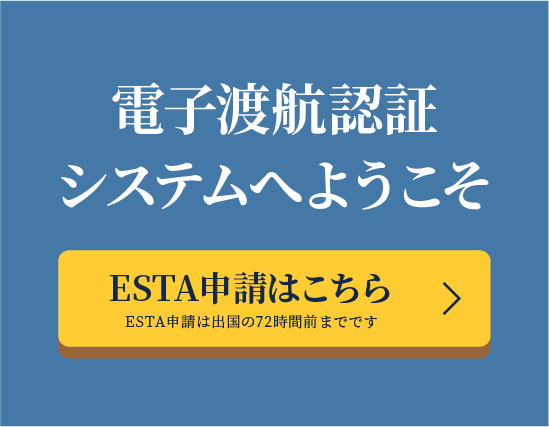ビザ免除プログラムのESTAを利用してアメリカに渡航することが当たり前になりつつある昨今。旅行者の中にはESTAはどこで、どのように確認されるのか不安な方も多いと思います。この記事では
・ESTAのコピーはすべきなのか
・どのような状況でESTAのコピーは役立つか
を解説していきたいと思います。
ESTA(エスタ)のコピーは必要になる場合がある
ESTAのコピーは必ずしも必要になるわけではありません。米国入国の際に税関の職員や審査官にESTAの提出を求められることは基本的にありません。
ESTAの登録情報はデータ上に保存されており、登録者のパスポートの番号とリンクされています。つまり、入国審査官はパスポートがあれば旅行者のESTA登録状況がわかるというわけです。
しかし、旅先ではどのようなことが起こるかわかりません。万が一のことに備え、ESTAの渡航認証許可のコピーは手に持っておくべきです。
ESTAを使って入国審査を行っている「米国国土安全保障省 税関・国境取締局(CBP)」は公式サイトでESTAの渡航認証許可のコピーを推奨しています。
では、なぜESTAのコピー印刷を推奨しているのでしょうか。
ESTA(エスタ)のコピーを印刷したほうが良い理由
アメリカの一部の航空会社がESTAの提示を求めてくる場合がある
アメリカの航空会社は全ての旅行者のESTAの情報をネットワーク上で確認することができます。しかし、旅行者が申請番号などの自分の情報を保持し、自身のESTAの状況を把握しているかを確認するため、搭乗前にESTAのコピーの提示を求めてくることがあります。
身分証明に利用できる
現在、米国政府は不法移民から米国市民を守るため、様々な政策を行っています。
不法移民とは
①国境を越えた移民や難民が不法に入国し在留資格を持たないまま米国滞在している人
②合法的に入国したが、在留期間を過ぎてもなお米国滞在している人
のことを指します。
旅行中に米国国境警備隊の職員に声をかけられても、ESTAの渡航認証許可証のコピーを持っていることで不法移民でないことの証明になります。
申請番号・有効期限の確認に便利
ESTAは有効期限が2年間と長く、失効日や申請番号を忘れてしまいがちです。
申請書のコピーを取っておくことで自分のESTAの期限や申請番号をスムーズに確認することができます。
システムエラーが起こった時に対応できる
ESTAはシステムはすべてオンラインで管理されているため、もしネットワーク上で問題が起こった場合には紙のコピーを提示することで対処が可能になります。
印刷するのはESTA(エスタ)のどれ?
ESTAを印刷したいとき、どの画面を印刷すればよいでしょうか。ESTAに関する情報で重要なものはESTA申請番号と有効期限ですので、これらの情報が表示された画面を印刷しましょう。
まずは、これらの確認方法から紹介していきます。
①ESTA公式サイト(https://esta.cbp.dhs.gov/) へアクセス
②「Change Languege」をクリックして、言語を「日本語」に変更
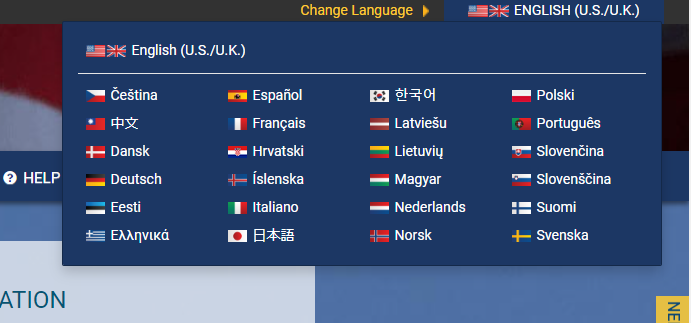
③サイト中央の「ESTAのステータス確認」をクリック

④「セキュリティに関する通告」に同意
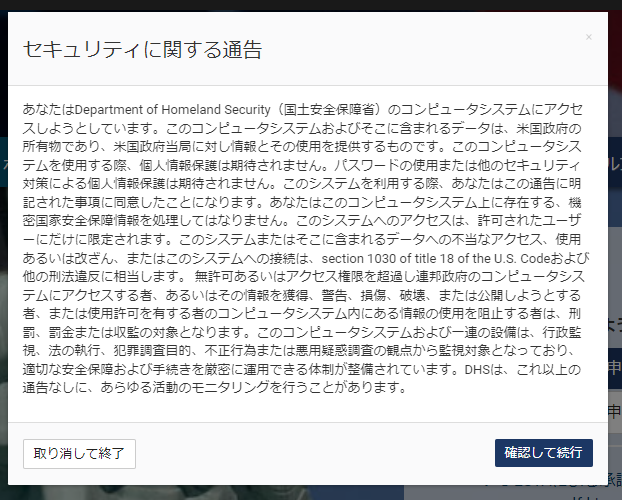
⑤必要な情報を入力して、自分のESTA申請を検索
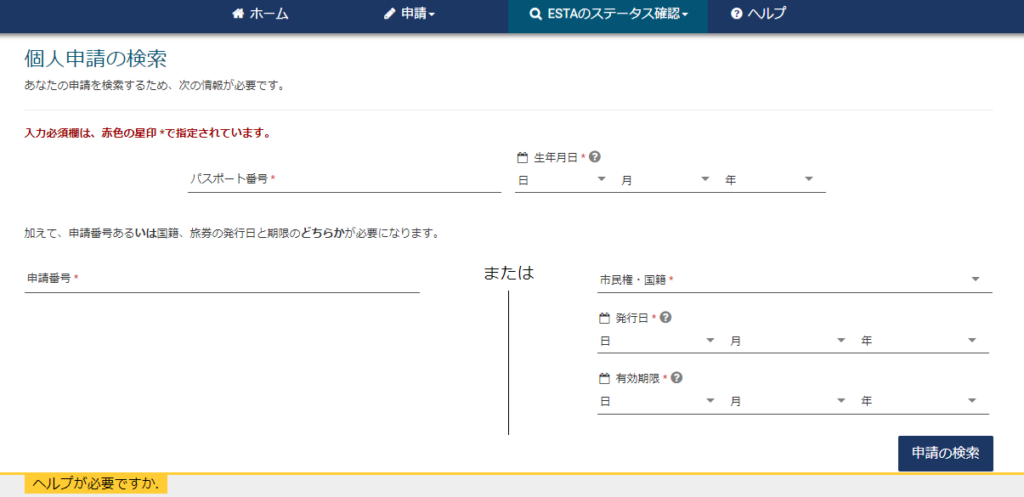
⑥表示された画面にESTA申請番号と有効期限が表示されています。
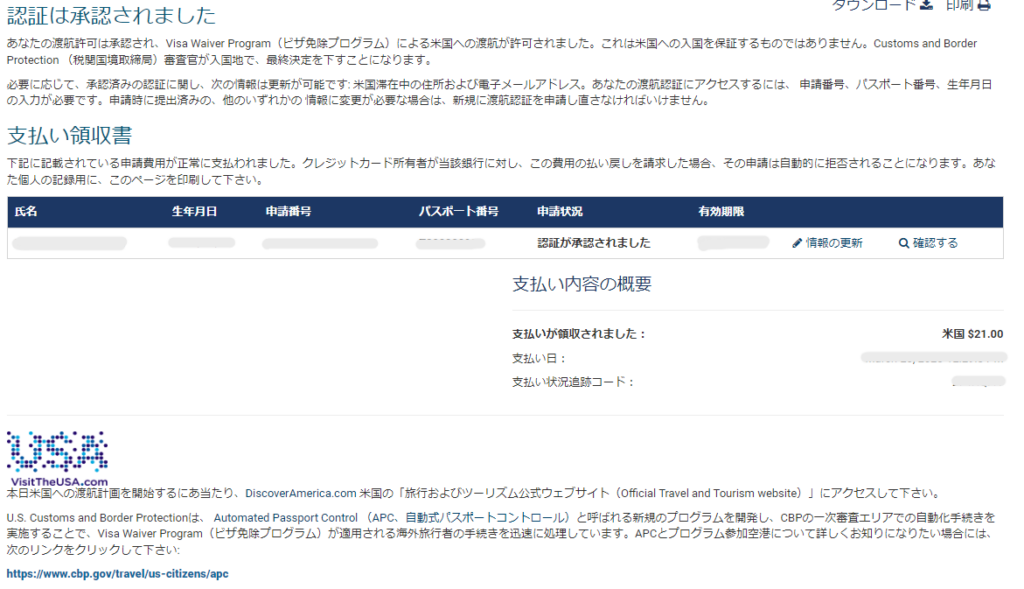
ESTAのコピーを印刷する方法
それでは、ESTAを印刷する方法を解説していきたいと思います。
パソコンから印刷する場合とスマホから印刷する場合に分けて解説します。また、スマホから印刷する方法では、自宅にあるプリンターでプリントアウトする方法とコンビニのコピー機を利用する方法を解説します。
パソコンからESTAを印刷する方法
①ESTA公式サイトを検索し、「既存の申請を続行する」をクリック
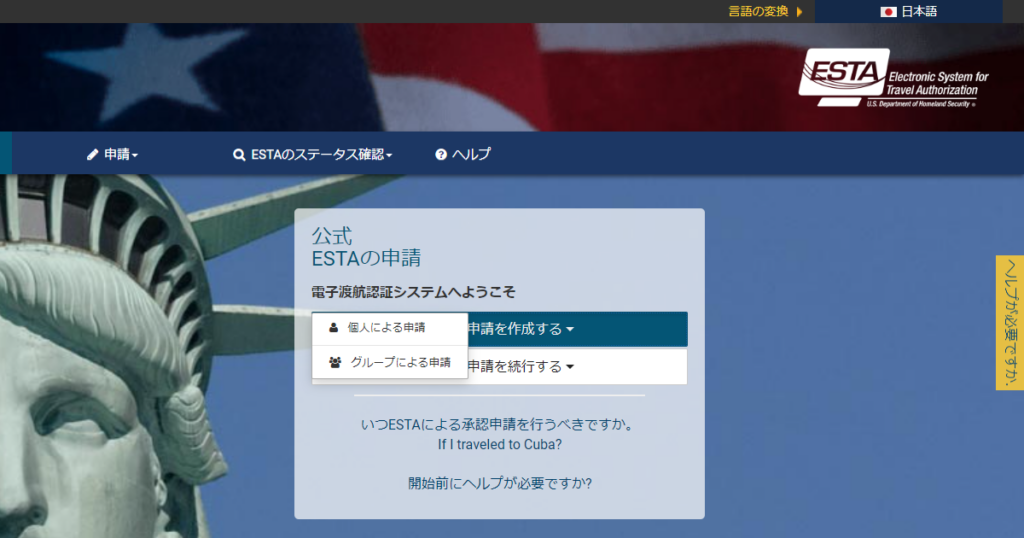
②個人申請の確認の画面から・パスポート番号・生年月日・申請番号または国籍・パスポート発行日・失効日を入力。
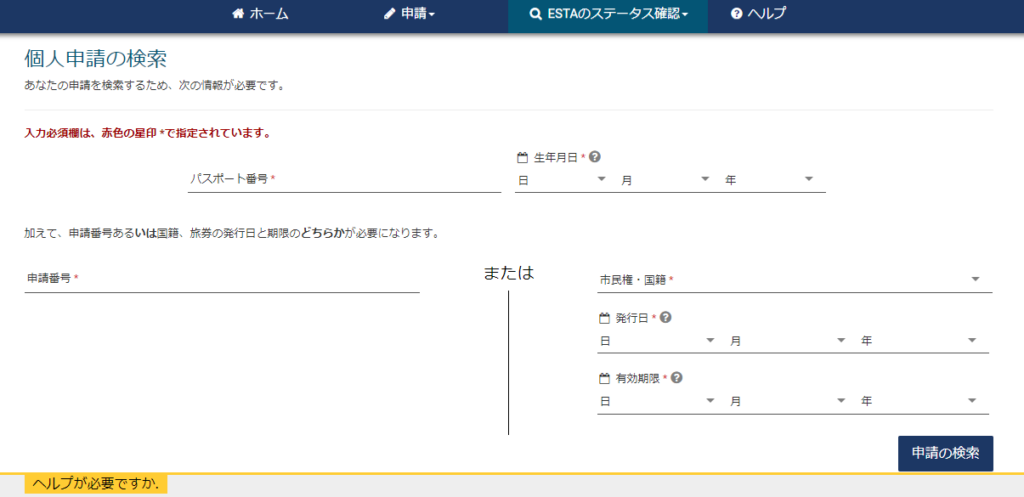
③「認証は承認されました」の画面で右上の「ダウンロード・印刷」のどちらかをクリック
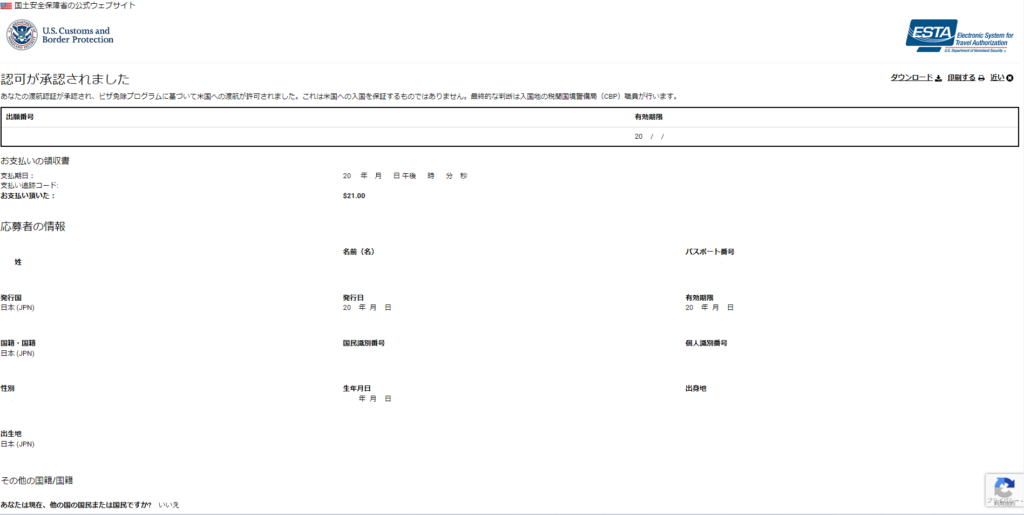
④ダウンロードされた方はお使いのPCのファイルに画像データとして保存されているのでそちらを印刷してください。
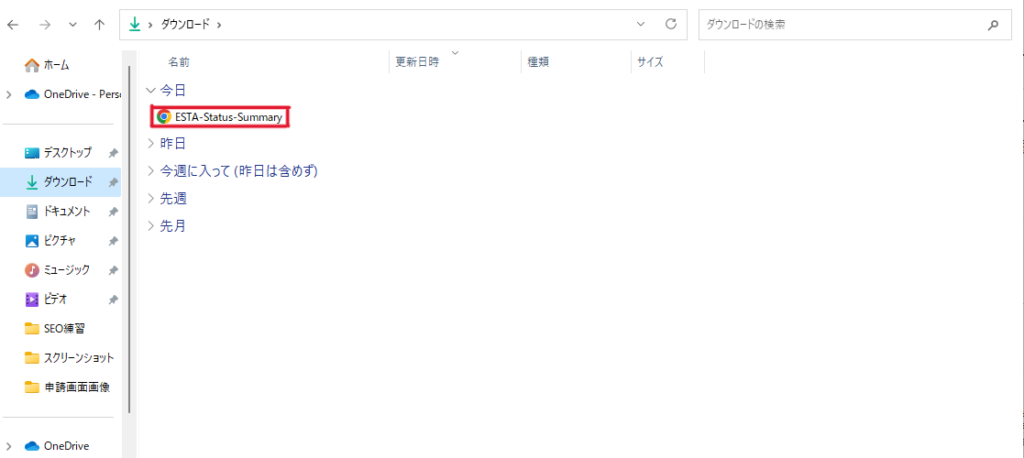
以上のように、公式サイトで簡単にお持ちのコンピュータにESTAの画像データのコピーを保存することができます。
スマホからESTAを印刷する方法(自宅)
続いて、スマホからESTAを印刷する方法を解説していきます。この章では、自宅にコピー機(プリンター)がある前提で解説しています。自宅にプリンターがない方は、次の章のコンビニのコピー機を利用する方法を参考にしてください。
・お使いのスマートフォンがiPhoneの方
①まず、上述の手順を踏んでESTA申請情報の確認画面まで進んでください
②サイドボタンと音量を上げるボタンを同時に押して、確認画面のスクリーンショットを撮影します
③撮影した画像が表示されている画面から画面左下の「共有」をタップ
④「印刷」または「プリント」をタップ
⑤「プリンタを選択」をタップ
⑥画面右上の「プリント」をタップして完了
・お使いのスマートフォンがandroidの方
①ESTA申請情報の確認画面まで進んでください
②電源ボタンと音量小ボタンを同時に押して、確認画面のスクリーンショットを撮影します
③「Googleフォト」アプリで撮影した画像を表示させます
(Googleフォトアプリをお持ちでない方は、インストールしてください)
④画面右上の「︙(縦三点リーダー)」をタップ
⑤「印刷」をタップして完了
スマホからESTAを印刷する方法(コンビニ)
プリンターをお持ちでない方は、お近くのコンビニエンスストア等でコピーを印刷しましょう。
続いて、ご自宅にプリンターが無い場合の印刷方法を解説していきます。
①ESTA申請情報の確認画面まで進んでください
②スクリーンショットを撮影します
③ネットプリント(コンビニ印刷)アプリをインストールします
④コンビニでアプリの指示に従って印刷します
利用するコンビニごとに必要なアプリが異なります。
以下で、主要なコンビニ印刷アプリをまとめたので参考にしてください。
| コンビニ名 | アプリ名 | プリント価格 | 対応ファイル |
|---|---|---|---|
| セブンイレブン | 簡単ネットプリントforアプリ | 白黒A4:20円/枚 カラーA4:60円/枚 |
pdf、jpg、word、 excel、ppt |
| ファミリーマート ローソン |
ファミマネットワークプリントアプリ PrintSmash |
白黒A4:10円/枚 カラーA4:50円/枚 |
pdf、jpg、png |
| ミニストップ | おきがるプリント& スキャン |
白黒A4:20円/枚 カラーA4:60円/枚 |
pdf、jpeg、tiff |
ESTAを提示するのはいつ?
ESTAを提示することは基本的にありません。なぜなら、ESTAはパスポートに紐づけて管理されるものだからです。つまり、入国審査の際に、パスポートを提示すれば、ESTAも同時に提示したことになるのです。
まとめ
結論として、ESTAを利用する際にはコピーは必ず必要になるわけではありません。
しかし、旅先では何が起こるかわかりません。また、印刷は日本ではコンビニエンスストアなどで行うことができますが、外国では簡単にできるところは少ないでしょう。
ぜひ渡航の前にESTAのコピーを印刷しておくことをお勧めします。